Korjaa Microsoft Teams: Anteeksi, emme voineet yhdistää sinua

Näetkö usein virheen "Anteeksi, emme voineet yhdistää sinua" MS Teamsissa? Kokeile näitä vianetsintävinkkejä päästäksesi eroon tästä ongelmasta heti!
Valorant on yksi tunnetuimmista FPS-peleistä PC:lle, ja peli nousi äskettäin jälleen parrasvaloihin Windows 11:n julkaisun myötä. Vanguard on huijausten estosovellus, jota Riot-pelit käyttävät Valorantissa, ja tämä sovellus ei tällä hetkellä toimii ei-tuetulla Windows 11 -laitteistolla.
Näyttää siltä, että äskettäinen Windows 11 -päivitys aiheuttaa vielä enemmän ongelmia Valorantissa, jolloin peli päätyy kohtaamaan virheellisen muistipaikan käyttöoikeuden. Jos olet kohdannut tämän saman virheen, tässä on kaikki, mitä sinun tulee tietää siitä.
Mikä on virheellinen pääsy muistipaikkaan?
Tämä on ongelma, jossa peli ei saa oikeita oikeuksia käyttää muistia, sivutiedostoa tai paikallisesti tallennettuja tietoja tietokoneellesi. Tämä ongelma voi johtua useista syistä, mutta pelin siirtäminen paikalliseen tallennustilaan ja Windows-päivityksiin näyttävät olevan tämän ongelman tärkein syy. Jos olet käyttänyt hakkeroja ja kiertotapoja päästäksesi yli Windows 11 -vaatimuksista, se voi myös olla syy siihen, miksi kohtaat tämän virheen tietokoneellasi äskettäisen Windows-päivityksen jälkeen. Voit käyttää alla olevia korjauksia korjataksesi tämän ongelman järjestelmässäsi.
Aiheeseen liittyvä: VAN 1067 Windows 11 -virhe: Valorant-ongelman korjaaminen
Valorant "Virheellinen pääsy muistipaikkaan" -virhe: kuinka korjata 6 tapaa
On olemassa useita tapoja korjata tämä ongelma tietokoneellasi, mutta yleisin tapa näyttää olevan pelin lataaminen ja uudelleenasentaminen oikeista lähteistä. Seuraa alla olevaa luetteloa päästäksesi alkuun.
1. Lataa ja päivitä uudelleen Riot Clientistä
Riot Client on suunniteltu tarkistamaan Valorant-asennuksesi aina, kun se käynnistyy. Uuden asennuksen ensimmäinen käynnistys auttaa käynnistämään tämän prosessin manuaalisesti, minkä pitäisi auttaa ratkaisemaan Valorant-ongelmia tietokoneessasi. Riot PC -asiakasohjelma asennetaan itse pelin mukana, joten sinun on oltava jo asennettuna tietokoneellesi.
Avaa Riot-sovellus tietokoneellasi, ja se alkaa automaattisesti tarkistaa Valorant-asennusta. Jos sinulla on kuitenkin vanhentunut asiakas, asiakasohjelmasi päivitetään ensin, ja sen jälkeen päivityksen jälkeen uusi asiakas tarkistaa ja vahvistaa asennuksesi.
Useimmat käyttäjät ovat onnistuneet korjaamaan virheellisen pääsyn muistipaikkaan -virheen tekemällä samoin. Riot Client löytää ja korvaa automaattisesti vioittuneet tiedostot paikallisesta asennuksesta. Se etsii myös yhteensopimattomia määrityksiä, käyttöoikeusristiriitoja ja puuttuvia tiedostoja tietokoneeltasi ja korvaa ne tarvittaessa. Suosittelemme, että käynnistät tietokoneesi uudelleen sen jälkeen, kun Riot Client on tarkistanut ja korvannut kaikki asiaankuuluvat tiedostot.
2. Käynnistä tietokone uudelleen
Tämä saattaa tuntua tarpeettomalta, mutta uudelleenkäynnistys näyttää tekevän ihmeitä, jos kohtaat tietokoneesi virheellisen pääsyn muistipaikkaan. Näyttää siltä, että yhteensopimattomat käyttöoikeudet voivat aiheuttaa tämän virheen nykyaikaisissa Windows 11 -tietokoneissa, ja viimeaikainen Windows-päivitys on todennäköisesti syyllinen. Uudelleenkäynnistys auttaa saamaan kaiken järjestykseen nollaamalla palvelut, käynnistämällä taustatehtävät uudelleen, tyhjentämällä välimuistit, asettamalla oikeat käyttöoikeudet ja paljon muuta. Suosittelemme käynnistämään tietokoneesi uudelleen mahdollisimman pian ja tarkistamaan, onko ongelma korjattu.
3. Älä käytä VPN:ää
Suosittelemme, että vältät VPN:n käyttämisen yrittäessäsi käynnistää Valorant tietokoneellasi. Peli luottaa tilitietoihisi, nykyiseen sijaintiisi ja Internet-palveluntarjoajaasi määrittääkseen sinulle parhaat mahdolliset palvelimet, ja VPN:n kytkeminen päälle voi pilata saman. Virheelliset sijaintitiedot, Internet-palveluntarjoajan tiedot ja IP-osoitteet voivat myös johtaa virheelliseen muistipaikkaan -virheeseen. Siksi, jos tietokoneellesi tai reitittimellesi on määritetty aktiivinen VPN, suosittelemme, että poistat saman käytöstä korjataksesi tämän ongelman puolestasi.
4. Asenna Valorant uudelleen
Tässä vaiheessa, jos kohtaat edelleen virheellisen pääsyn muistipaikkaan -virheen, Valorantin paikallinen asennus näyttää olevan enemmän rikki kuin odotimme. Suosittelemme, että poistat Valorantin asennuksen järjestelmästäsi, käynnistät tietokoneesi uudelleen ja asennat pelin uudelleen. Uusi asennus auttaa korjaamaan tämän ongelman puolestasi, kun taas Riot-tilisi auttaa palauttamaan kaiken edistymisesi.
Jos pelin uudelleenasennus ei vieläkään korjaa ongelmaa, voit tehdä tietokoneen vianmäärityksen seuraavien korjausten avulla. Siinä harvinaisessa tapauksessa, että et edelleenkään pysty korjaamaan ongelmaasi, suosittelemme, että lähetät tukilipun Riot-peleistä käyttämällä tämän viestin viimeistä osaa.
Kun asennat Valorantin uudelleen, suosittelemme seuraavien vaiheiden noudattamista:
Lisäksi tässä on muutamia muita vinkkejä, joiden pitäisi auttaa sinua välttämään Valorantin tunnetut virheet ja bugit Windows 11:ssä.
Näiden vinkkien ja yllä olevien vaiheiden pitäisi auttaa sinua saamaan Valorantin uuden asennuksen tietokoneellesi, jonka pitäisi toimia suunnitellusti. Jos kuitenkin saat edelleen virheellisen muistipaikan käyttöoikeuden -virheen tietokoneellasi, se voi olla järjestelmääsi liittyvä ongelma. Suosittelemme, että käytät seuraavaa osaa tietokoneen vianmääritykseen.
5. Tee tietokoneen vianmääritys
Tässä on joitain yleisiä vianetsintämenetelmiä, joiden avulla voit korjata useimmat Valorantin ongelmat. Aloitetaan.
5.1 Päivitä tietokoneen ajurit
Suosittelemme, että tarkistat tietokoneesi ohjainpäivitykset ja asennat kaikki saatavilla olevat päivitykset. Valorant on tuore julkaisu, joka ei ole edes vuotta vanha, peli on kehitetty uusimmat ajurit mielessä, minkä vuoksi suosittelemme, että asennat uusimmat saatavilla olevat järjestelmääsi. Suosittelemme myös, että asennat ohjainpäivitykset seuraaviin komponentteihin Valorantin tukemiseksi, vaikka kaikki näyttäisi toimivan suunnitellusti.
Paras tapa hankkia järjestelmäkohtaiset ohjaimet on yksinkertaisesti vierailla OEM-tukisivustolla. Voit sitten tarkistaa Microsoftin toimittamat odottavat ohjainpäivitykset siirtymällä kohtaan Asetukset > Windows Update > Lisäasetukset > Valinnaiset päivitykset > Ohjainpäivitykset .
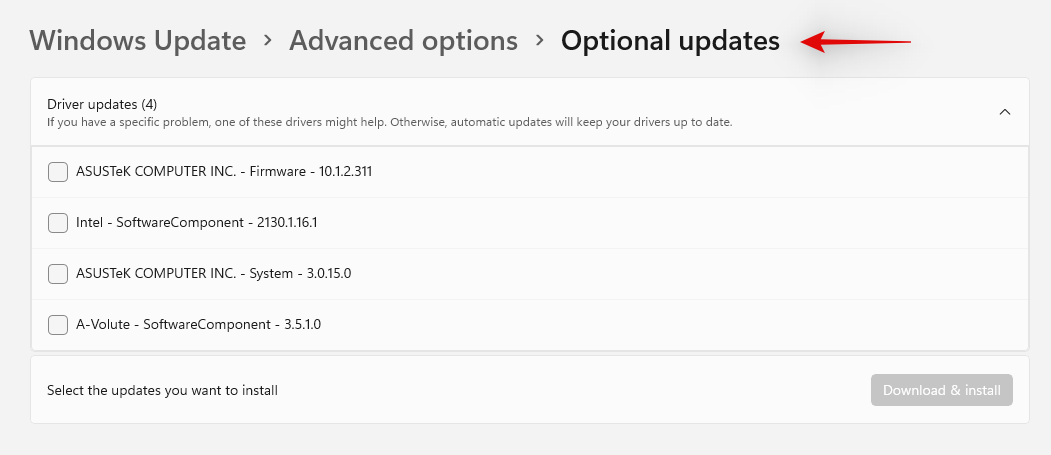
Lisäksi voit käyttää alla olevia linkkejä, kun kyse on GPU-ajureiden ja Intel-ajureiden päivittämisestä.
5.2 Päivitä Windows-komponentit
Suosittelemme nyt tarkistamaan ja asentamaan kaikki odottavat päivitykset kaikille Windows-osille. Tämä sisältää DirectX-päivitykset, .Net-kehyspäivitykset, Visual C++ -päivitykset ja paljon muuta. Siirry vain Asetukset-sovellukseen ja tarkista, onko tietokoneellesi saatavilla odottavia Windows-päivityksiä. Windows 11 tunnistaa ja asentaa automaattisesti kaikki tarvittavat päivitykset järjestelmällesi. Siirry vain kohtaan Asetukset > Windows Update > Tarkista päivitykset .
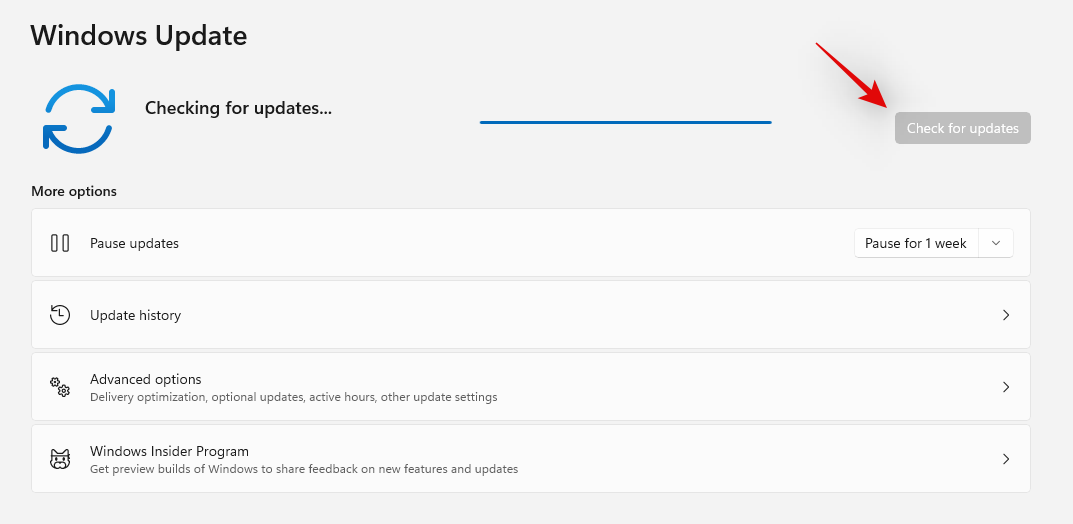
5.3 Suorita SFC- ja DISM-tarkistukset
Jos kohtaat edelleen virheellisen pääsyn muistipaikkaan -virheen tietokoneellasi, on vakavampien ratkaisujen aika. Suoritamme nyt SFC- ja DISM-tarkistuksia järjestelmässäsi ja korjaamme Windows-kuvastasi löytyneet virheet. Seuraa alla olevaa ohjetta auttaaksesi sinua prosessin läpi.
Käynnistä Käynnistä-valikko, etsi "CMD" ja napsauta "Suorita järjestelmänvalvojana", kun se näkyy hakutuloksissasi.
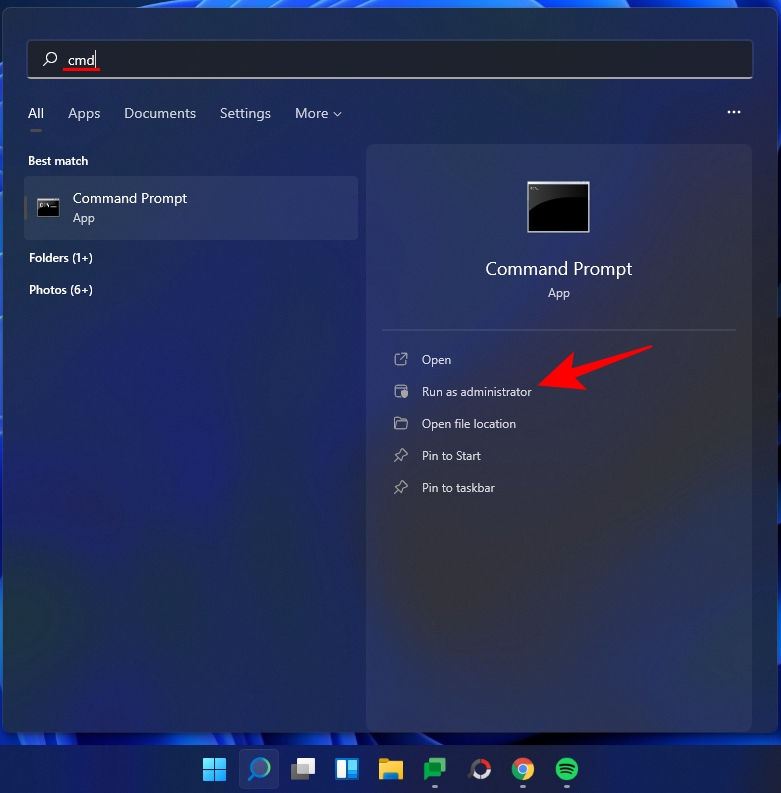
Kirjoita nyt seuraava komento:
sfc /scannow
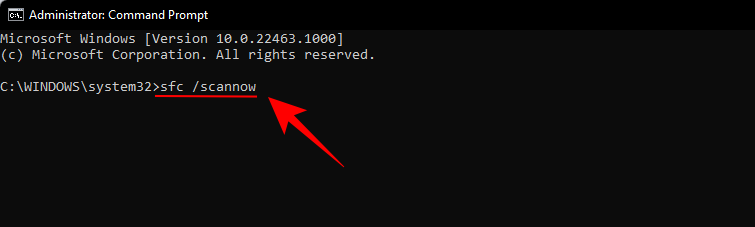
Paina Enter. Odota, että SFC lopettaa skannauksen ja korjaa löydetyt ongelmat.
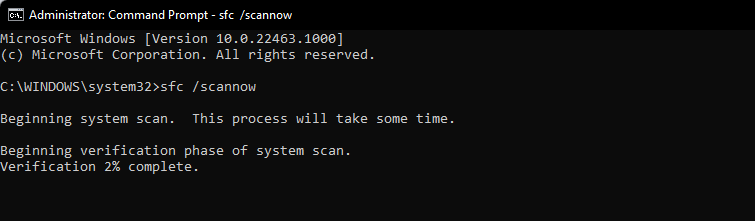
Suorita seuraavaksi seuraava DISM-komento Deployment Image Services and Management -työkalulle:
dism /online /cleanup-image /scanhealth

Paina sitten Enter. Odota uudelleen, että skannaus on valmis.
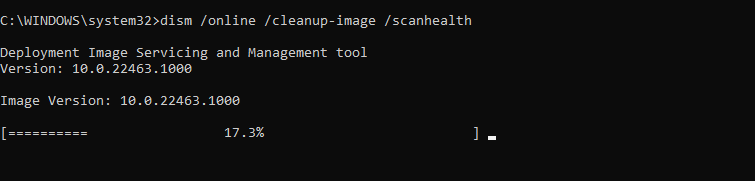
Suorita nyt seuraava DISM-komento:
dism /online /cleanup-image /restorehealth

Paina Enter. Odota, että DISM palauttaa terveyden.
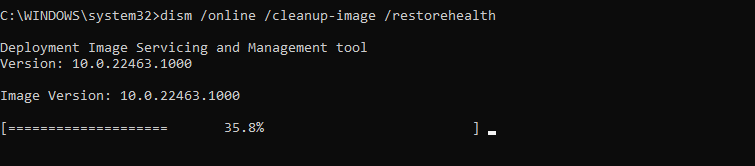
Suorita lopuksi Check Disk -apuohjelma suorittamalla chkdsk-komento:
chkdsk c: /r

Paina Enter. Komentorivi antaa sinulle viestin, jossa kerrotaan, että "se ei voi lukita nykyistä asemaa… koska asema on toisen prosessin käytössä", ja pyytää lupaasi tarkistuksen ajoittamiseen ennen seuraavaa käynnistystä. Kirjoita Ynoudattamaan.
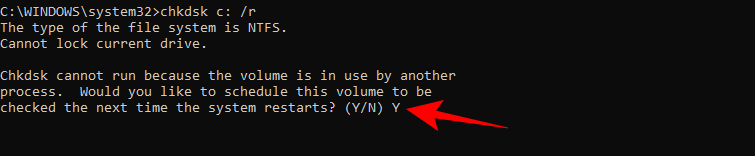
Ja paina Enter. Käynnistä nyt tietokone uudelleen, anna Check Disk -työkalun tehdä työnsä ja tarkista, onko tehtäväpalkki palannut normaalisti.
5.4 Tarkista Windowsin lokit
Nyt on aika tarkistaa Windowsin lokit ikään kuin kohtaat edelleen tämän virheellisen pääsyn muistipaikkaan -virheen, jolloin ongelma johtuu nyt todennäköisesti järjestelmässäsi olevasta kolmannen osapuolen sovelluksesta. Windowsin lokit auttavat meitä etsimään taustalla olevia ristiriitoja ja virheitä, jotka saattavat aiheuttaa Valorantin epäonnistumisen järjestelmässäsi. Käytä alla olevaa ohjetta päästäksesi alkuun.
Avaa Käynnistä-valikko, etsi "Tapahtumien katselu" ja käynnistä se hakutuloksistasi.
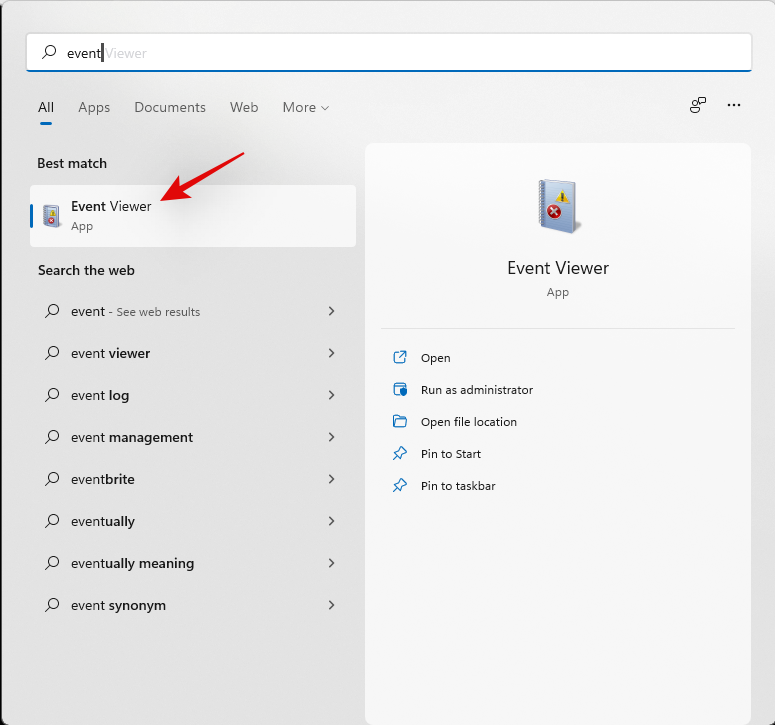
Kaksoisnapsauta vasemmalla olevaa Windows-lokit.
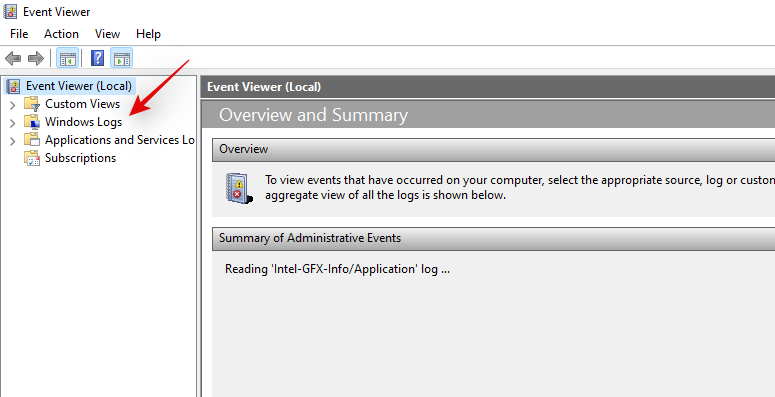
Napsauta ja valitse "Sovellus".
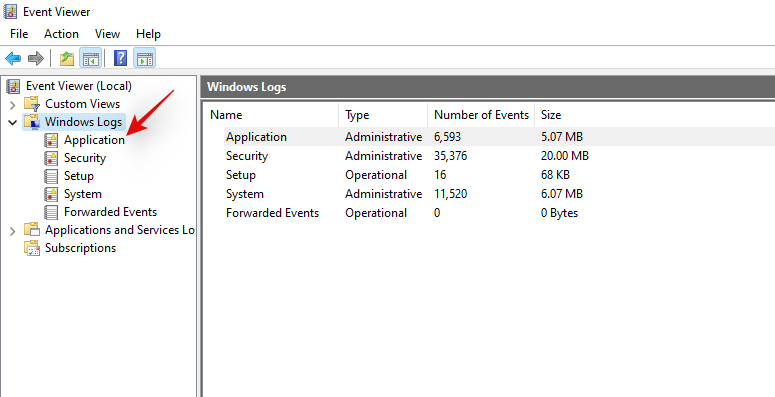
Lajittele nyt oikealla puolellasi olevat tiedot päivämäärän mukaan napsauttamalla samaa yläreunassa.
Huomautus: Useimmissa tapauksissa luettelon pitäisi olla jo lajiteltu päivämäärän mukaan laskevassa järjestyksessä.
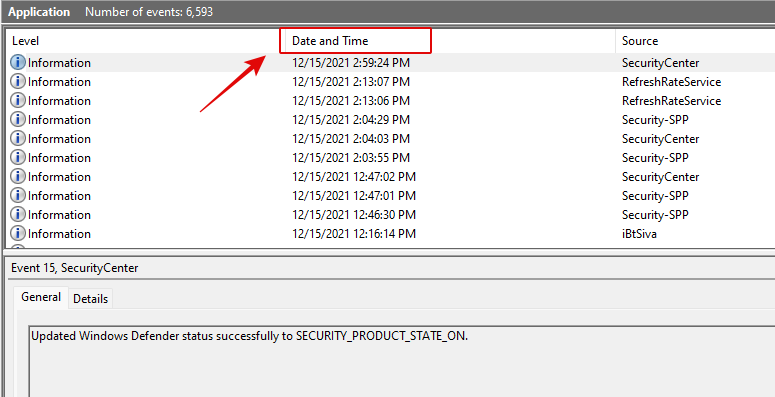
Aloita Valorantin ja sen palvelujen etsiminen Lähde-sarakkeesta. Tämä sisältää Vanguardin, Riot Clientin ja itse pelin. Jos löydät listauksia, napsauta ja valitse ne.
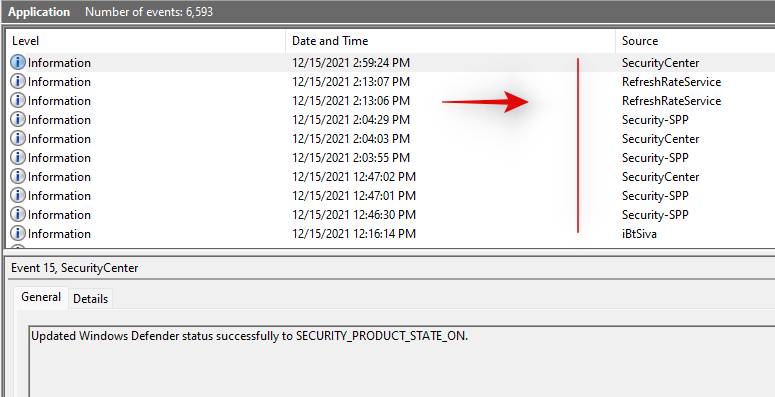
Tarkista nyt alla olevasta Yleiset-osiosta lyhyt kuvaus virheestä.
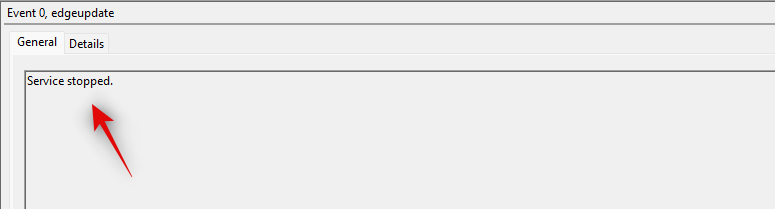
Saat lisätietoja virheestä siirtymällä ylhäällä olevaan Tiedot-välilehteen.
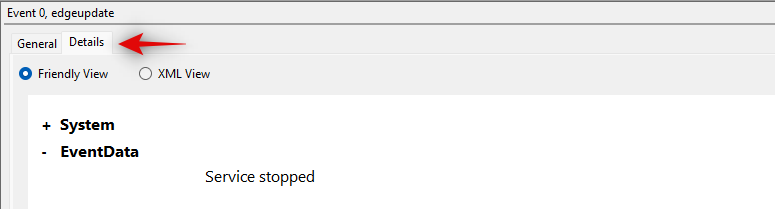
Korjaa ongelma etsimällä ristiriitainen sovellus järjestelmästäsi ja poistamalla sen asennus. Jos virhe näyttää johtuvan joko Vanguardin tai Valorantin järjestelmänvalvojan käyttöoikeuksista, suosittelemme, että asennat kyseisen palvelun uudelleen tämän ongelman korjaamiseksi.
5.6 Palauta tietokoneesi
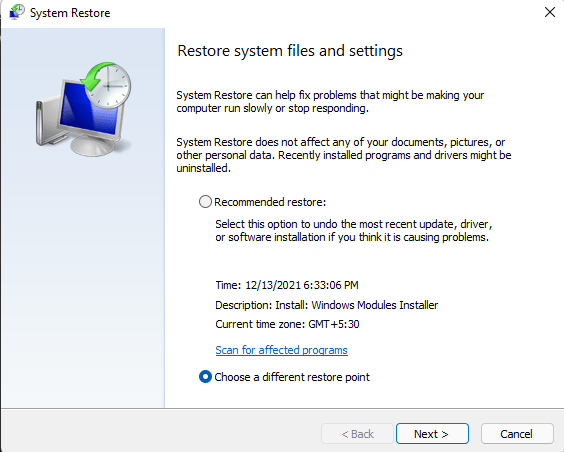
Viimeisenä keinona suosittelemme, että palautat tietokoneesi viimeiseen tunnettuun palautuspisteeseen, jossa Valorant toimi ilman ongelmia. Järjestelmän palautus auttaa poistamaan kaikki viimeisimmät sovellukset ja palauttamaan kaikki viimeaikaiset muutokset, jotka saattavat aiheuttaa tämän ongelman järjestelmässäsi. Saat luettelon kaikista poistetuista sovelluksista ja voit sitten asentaa ne uudelleen yksitellen löytääksesi syyllisen järjestelmästäsi. Tämän kattavan oppaamme avulla voit palauttaa tietokoneesi aiemmin tunnettuun palautuspisteeseen.
Huomautus: Jos järjestelmässäsi ei ole järjestelmän palautusta käytössä, et valitettavasti voi palauttaa tietokonettasi alla olevan oppaan avulla.
6. Viimeinen keino
Jos kohtaat edelleen järjestelmässäsi virheellisen pääsyn muistipaikkaan -ongelman, tämä tarkoittaa vakavampaa ongelmaa, joka saattaa liittyä järjestelmän laitteistoon. Valorant ja Vanguard ovat saattaneet ilmoittaa Internet-palveluntarjoajaltasi, minkä vuoksi saatat kohdata tämän ongelman. Kaikki nämä ongelmat vaativat asiantuntijan huomiota, ja suosittelemme, että luot tukilipun Riot Gamesin kanssa aikaisintaan. Käytä alla olevaa linkkiä päästäksesi alkuun.
Toivomme, että pystyit korjaamaan virheellisen muistipaikan käyttöoikeuden -ongelman Valorantilla käyttämällä yllä olevia korjauksia. Jos sinulla on ehdotuksia tai palautetta, voit jättää ne alla olevaan kommenttiosaan.
AIHEUTTAA:
Näetkö usein virheen "Anteeksi, emme voineet yhdistää sinua" MS Teamsissa? Kokeile näitä vianetsintävinkkejä päästäksesi eroon tästä ongelmasta heti!
Tarvitsetko toistuvien kokousten aikataulutusta MS Teamsissa samoille tiimin jäsenille? Opi, kuinka perustaa toistuva kokous Teamsissa.
Onko sinulla RAR-tiedostoja, jotka haluat muuntaa ZIP-tiedostoiksi? Opi, kuinka RAR-tiedosto muutetaan ZIP-muotoon.
Opi, kuinka korjata OneDrive-virhekoodi 0x8004de88, jotta pilvitallennuksesi toimisi jälleen.
Microsoft Teams ei tällä hetkellä tue kokousten ja puheluiden lähettämistä televisioon suoraan. Mutta voit käyttää näyttöpeilausohjelmaa.
Spotify voi olla ärsyttävä, jos se avautuu automaattisesti aina, kun käynnistät tietokoneesi. Poista automaattinen käynnistys seuraamalla näitä ohjeita.
Mietitkö, miten ChatGPT voidaan integroida Microsoft Wordiin? Tämä opas näyttää sinulle tarkalleen, miten se tehdään ChatGPT for Word -lisäosan avulla kolmessa helpossa vaiheessa.
Tällä hetkellä Microsoft Teams Live Events -tilanteissa anonyymiä kysymistä ei voi poistaa käytöstä. Rekisteröityneet käyttäjät voivat jopa lähettää anonyymejä kysymyksiä.
Tässä oppaassa näytämme, kuinka voit vaihtaa oletusarvoisen zoom-asetuksen Adobe Readerissa.
Ristik viittaukset voivat tehdä asiakirjastasi paljon käyttäjäystävällisemmän, järjestelmällisemmän ja saavutettavamman. Tämä opas opettaa sinulle, kuinka luoda ristik viittauksia Wordissä.







